Come bloccare un paese in WordPress?
Pubblicato: 2023-04-19Hai notato un'improvvisa ondata di traffico indesiderato da un determinato paese al tuo sito web? Potrebbero essere visitatori basati su una posizione che non soddisfi o potrebbero essere tentativi di hacking effettuati da bot dannosi. Qualunque sia la ragione, tale traffico ha effetti dannosi sul tuo sito web.
Potrebbe rallentare il tuo sito ed esaurire le risorse del tuo server. Potrebbe anche portare alla violazione del tuo sito web. Se il tuo sito WordPress non ha bisogno di visitatori da determinati paesi, puoi bloccare i paesi in WordPress utilizzando un processo chiamato Geoblocking.
In questo articolo, abbiamo trattato i fondamenti del Geoblocking e come implementarlo sul tuo sito web.
TL; DR : Se stai cercando il modo più semplice e affidabile per bloccare il traffico indesiderato, scarica e installa questo plug-in di blocco geografico di WordPress . Puoi selezionare i paesi che preferisci e bloccarli in pochi clic.
Tabella dei contenuti
→ Cos'è il blocco geografico?
→ Motivi per l'implementazione del blocco geografico
→ Come scoprire il paese di origine del traffico del tuo sito?
→ Come bloccare i paesi utilizzando un plug-in?
Cos'è il blocco geografico?
Il geoblocking è un metodo utilizzato per impedire agli indirizzi IP originari di determinati paesi di visitare il tuo sito web.
Un indirizzo IP è un codice che identifica un dispositivo utilizzato per accedere a Internet. Ad esempio, se una persona utilizza un laptop per accedere al tuo sito Web, quel laptop avrà un indirizzo IP. Puoi bloccare l'indirizzo IP e ciò impedirà a chiunque utilizzi quel laptop di accedere al tuo sito.
In Geoblocking, invece di bloccare un solo indirizzo IP, puoi impedire a ogni indirizzo IP in un paese specifico di accedere al tuo sito WordPress.
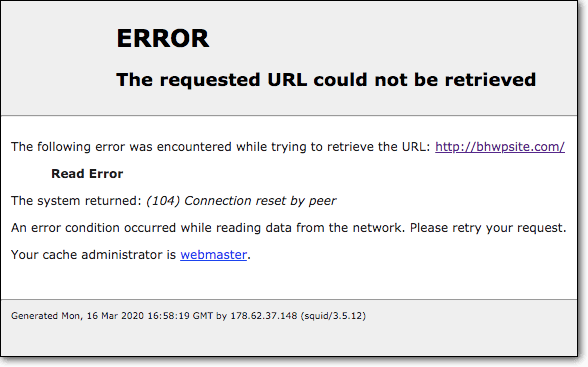
Ciò significa che se hai bloccato "Canada", nessuna persona canadese che utilizza Internet su qualsiasi dispositivo (computer, cellulari, ecc.) potrà visitare il tuo sito web.
I proprietari di siti WordPress bloccano il traffico per vari motivi. Toccheremo brevemente questi motivi poiché pensiamo che sarebbero utili per il tuo sito WordPress.
[Torna all'inizio ↑ ]
Ragioni per l'implementazione del blocco geografico
Ci sono molte ragioni per cui i proprietari di siti potrebbero aver bisogno di bloccare anche i paesi. Qui, tocchiamo quelli comuni:
io. Traffico dannoso
Il motivo principale per bloccare i paesi nei siti Web WordPress è bloccare gli utenti non autorizzati che stanno tentando di entrare nel tuo sito. Sebbene gli hacker esistano in tutto il mondo, i dati mostrano che esistono concentrazioni in determinati paesi.
Il Center for Strategic and International Studies (CSIS) ha rilevato che la Cina e la Russia sono state la principale fonte di attacchi informatici dal 2006. Con i blocchi geografici in atto, i visitatori bloccati non saranno in grado di accedere al tuo sito, figuriamoci tentare di violare dentro.
ii. Pubblico locale
Potresti voler soddisfare solo localmente un determinato paese da bloccare nel tuo sito WordPress. Pertanto, il traffico proveniente da altri paesi non ha senso per il tuo sito. Per mostrare il contenuto a questi visitatori indesiderati, è necessario utilizzare le risorse del server.
I provider di hosting WordPress generalmente concedono risorse limitate a un sito Web a seconda del piano di hosting (che si tratti di un cloud hosting o di un hosting condiviso). Preferiresti risparmiare le tue risorse per soddisfare un pubblico più pertinente.
iii. Pubblico privato
Potresti voler limitare l'accesso al tuo sito Web solo a un pubblico selezionato come i dipendenti della tua azienda. In questo caso, il Geoblocking può essere utilizzato per bloccare tutti gli altri paesi in cui non hai uffici. Quindi, in base alla geolocalizzazione dei visitatori, puoi consentire o impedire l'accesso.
iv. Analisi di traverso
Potresti scoprire che la tua analisi è incasinata a causa dell'elevato traffico di spam proveniente da un paese. Ciò potrebbe portare a dati errati sui volumi di traffico e sui tassi di conversione.
v. Contenuto premium
I blocchi geografici vengono implementati anche su siti che limitano l'accesso a media premium come film e programmi televisivi. Questo viene fatto per rispettare i termini di copyright e di licenza. Lo vedresti su siti come Netflix o Amazon Prime.
VI. Discriminazione di prezzo
Alcuni siti Web gestiscono più siti per paesi diversi. In ogni paese, il prezzo sarebbe determinato in base ai costi, al tenore di vita e ad altri fattori. Pertanto, i proprietari vorrebbero limitare l'accesso ad altri paesi.
vii. Obblighi di legge
Con domini come il gioco d'azzardo online, le leggi variano non solo in base al Paese, ma anche in base alla regione. In questi casi, i siti Web dovrebbero limitare l'accesso e garantire il rispetto delle leggi applicabili.
Se non sei sicuro di come trovare l'origine del traffico del tuo sito web, abbiamo dettagliato i passaggi per farlo. Se vuoi iniziare subito a bloccare il traffico, puoi saltare avanti.
[Torna all'inizio ↑ ]
Come trovare il paese di origine del traffico del tuo sito?
Puoi scoprire da dove proviene il traffico verso il tuo sito Web utilizzando due metodi: puoi utilizzare Google Analytics oppure puoi utilizzare i plug-in di WordPress per bloccare i paesi
1. Utilizzo di Google Analytics
1. Iscriviti a Google Analytics e aggiungi il tuo sito web.
2. Dovrai impostare il tuo sito web come proprietà. Ecco una guida dettagliata fornita da Google su come farlo.
3. Una volta fatto, vedrai la tua dashboard in questo modo:
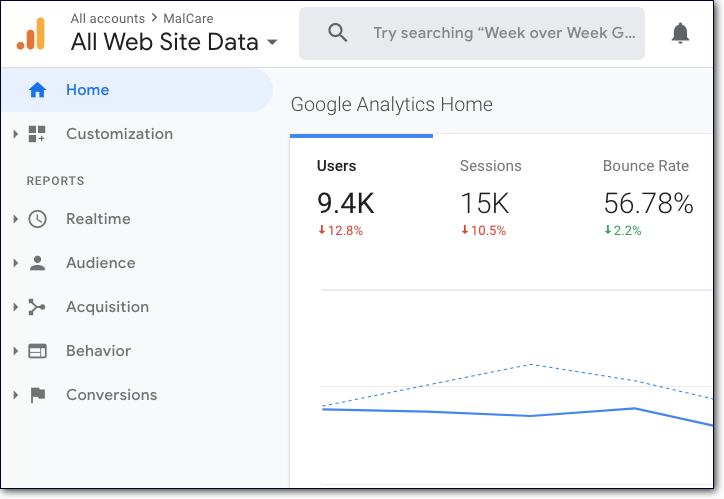
4. Successivamente, devi scorrere verso il basso e vedrai "Sessioni per paesi".
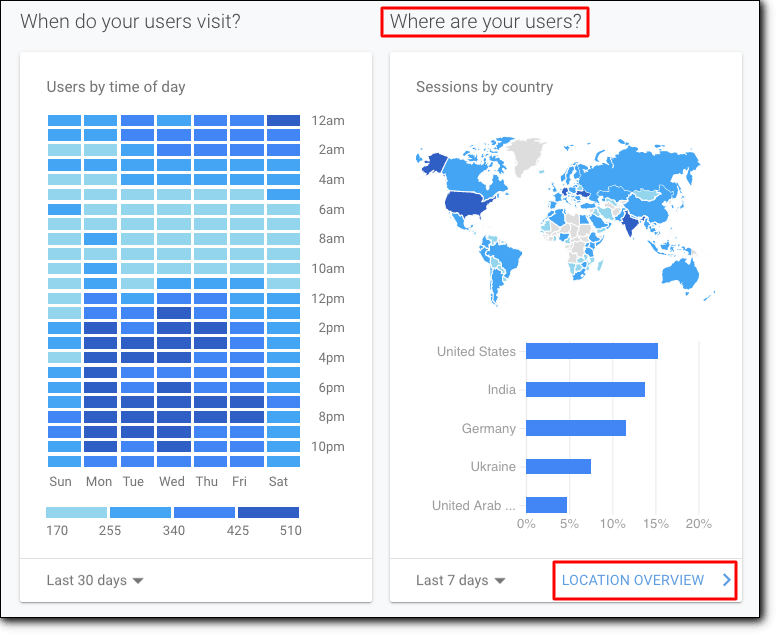
5. Puoi anche accedere alla "Panoramica della posizione" per controllare maggiori dettagli sulle origini del tuo traffico.
2. Utilizzo di un plug-in
Sono disponibili alcuni plug-in di blocchi geografici come IQ Block Country e MalCare. Qui, ti mostreremo come utilizzare il plug-in di scansione malware di WordPress.
- Innanzitutto, scarica e installa MalCare sul tuo sito web.
- Dovrai registrarti e aggiungere il tuo sito Web alla dashboard di MalCare.
- Sulla dashboard, vedrai un'opzione chiamata "Sicurezza".
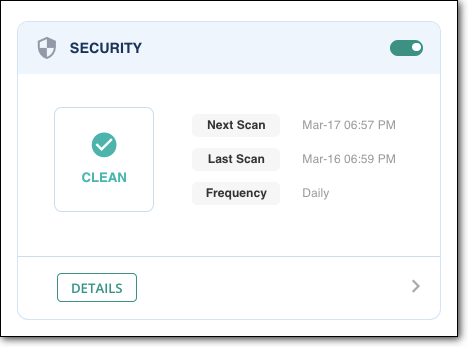
- Sotto i dettagli, vai su "Richieste di traffico > Mostra altro".
- Verrà visualizzato il seguente rapporto. Questo ti dirà l'indirizzo IP e il paese da cui il traffico sta visitando il tuo sito web. Ti dice anche se l'indirizzo IP è stato autorizzato a visitare il tuo sito in "stato".
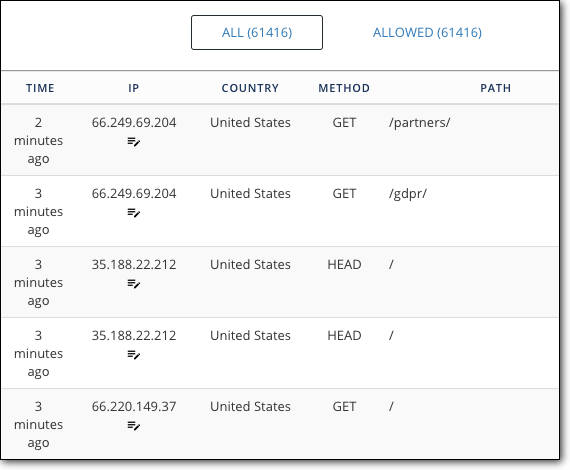
Successivamente, con MalCare, puoi anche vedere le richieste di accesso. Questa è una funzionalità estremamente essenziale per qualsiasi sito WordPress per verificare la sicurezza del tuo accesso.

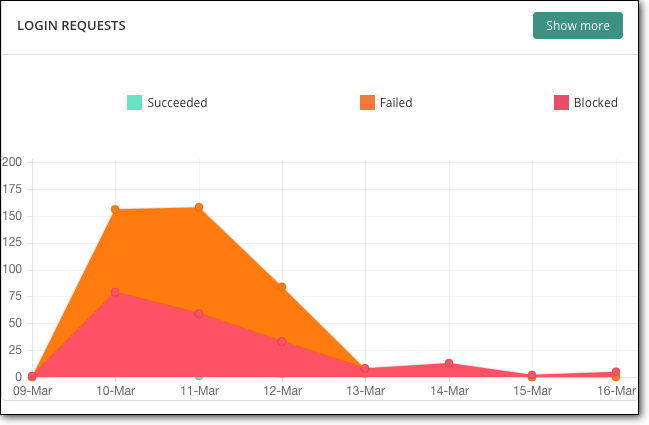
Cliccando su 'Mostra altro', vedrai un elenco di tentativi di accesso. Qui puoi vedere i tuoi tentativi di accesso che saranno contrassegnati come riusciti. Ti mostrerà anche un elenco di tentativi di accesso falliti con il nome utente che hanno provato a utilizzare.
Nell'esempio seguente, il sito Web esterno che abbiamo utilizzato si rivolge solo a Londra, con sede centrale a Londra e nessun dipendente che lavora all'estero. Quindi possiamo escludere tutti i paesi diversi dall'Inghilterra.
Tuttavia, se controlliamo il rapporto sulla richiesta di accesso di MalCare, vediamo i tentativi di accedere all'amministratore di WordPress da vari altri paesi con il tentativo di nome utente "admin".
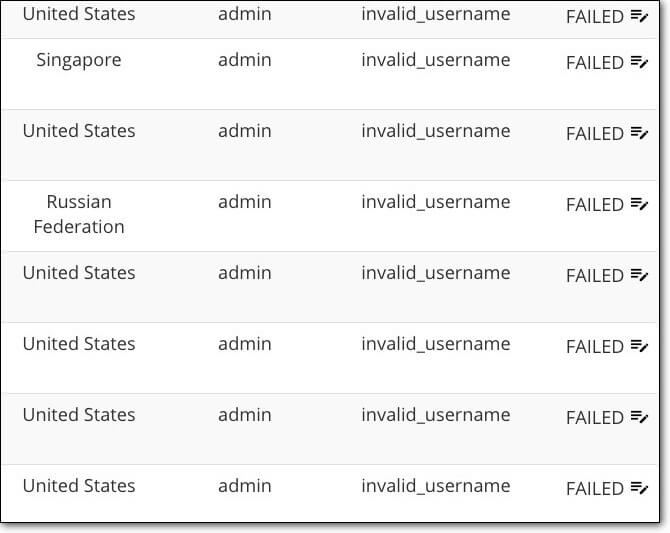
'Admin' è il nome utente più comune e gli hacker lo sanno bene. Fortunatamente con questo sito WordPress, abbiamo cambiato il nome utente in qualcosa di più complesso, quindi questi tentativi di accesso sono falliti.
Questa funzione ti darà una buona idea di quali paesi bloccare. In questo caso, vogliamo bloccare gli Stati Uniti, la Federazione Russa e Singapore.
Diamo un'occhiata a come abilitare il blocco geografico sul tuo sito web.
[Torna all'inizio ↑ ]
Come bloccare i paesi utilizzando un plug-in?
Esistono due modi per implementare il Geoblocking sul tuo sito WordPress: manualmente o utilizzando un plug-in. Elimineremo subito il metodo manuale. Ecco perché: il processo di blocco manuale è lungo e complicato.
- Dovresti accedere ai tuoi file WordPress e quindi aggiungere migliaia di righe di codice per bloccare i singoli indirizzi IP.
- Inoltre, ogni volta che manometti i file di backend di un sito WordPress come il file htaccess, rischi di danneggiare il tuo sito web . Questo perché anche il minimo errore introdotto nella codifica può causare il malfunzionamento del tutto.
- E anche dopo aver bloccato questi siti manualmente, gli hacker hanno la possibilità di aggirare i blocchi manuali e accedere al tuo sito. Possono utilizzare un server proxy o una VPN che può nascondere il loro indirizzo IP e aiutarli ad accedere a siti Web bloccati.
Invece, un modo efficace per impedire facilmente ai paesi di visitare il tuo sito è utilizzare un plug-in come MalCare.
Il processo è semplice e veloce. Inoltre, il plug-in utilizza segnali intelligenti per analizzare il comportamento dell'indirizzo IP. Quindi, se qualcuno tenta di utilizzare una VPN o un server proxy, MalCare analizzerà se questo indirizzo IP è effettivamente dannoso e quindi lo bloccherà.
Quindi, gli indirizzi IP dei paesi bloccati sono effettivamente bloccati e non devi preoccuparti di danneggiare il tuo sito! Diamo un'occhiata a come puoi implementare il Geoblocking sul tuo sito web utilizzando MalCare.
→ Paesi di blocco geografico che utilizzano MalCare
Passaggio 1: registrati con MalCare e crea un account. Quindi seleziona il tuo sito web .
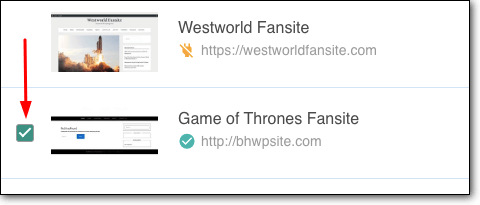
Passaggio 2: Successivamente selezionare Gestisci e quindi fare clic su GeoBlocking .
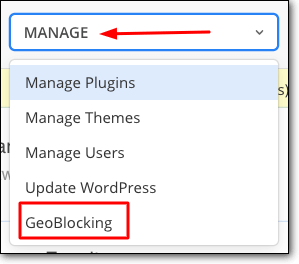
Passaggio 3: dal menu a discesa, puoi scegliere i paesi che desideri bloccare . A tutti gli IP dei paesi scelti verrà impedito l'accesso al tuo sito web.
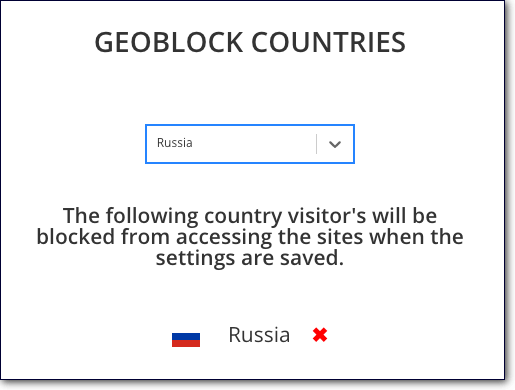
Passaggio 4: fare clic su Blocca paesi presente nella parte inferiore della pagina.
Questo è tutto! Hai bloccato con successo tutti gli indirizzi IP provenienti da questi indirizzi IP. Il paese bloccato non vedrà più il tuo sito web apparire nei risultati di ricerca. Se lo visitano digitando l'indirizzo nella barra degli indirizzi, probabilmente vedranno un messaggio come questo:
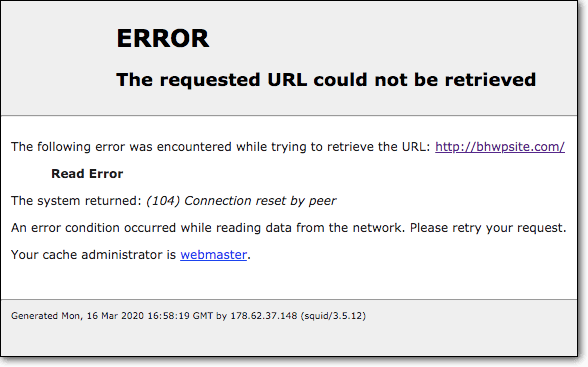
→ Sbloccare i paesi utilizzando MalCare
Nel caso in cui desideri sbloccare un paese, puoi visitare il sito nella stessa scheda Geoblocking (utilizzando i passaggi 1 e 2). Qui vedrai il nome del sito web elencato con un segno più sulla destra.
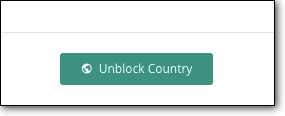
Se fai clic sul segno più, verranno visualizzati i paesi che hai bloccato. Qui puoi selezionare quali desideri sbloccare e quindi fare clic su "Sblocca Paese".
Inoltre, consulta la nostra guida su come inserire nella whitelist un indirizzo IP se accidentalmente il traffico valido viene bloccato.
[ss_click_to_tweet tweet=”Se ci sono tentativi di hacking sul tuo sito da un particolare paese, puoi impedire a quei paesi di accedere al tuo sito? Dai un'occhiata a questa guida per implementarlo sul tuo sito. contenuto=”” stile=”predefinito”]
[Torna all'inizio ↑ ]
Pensieri finali
Con l'aiuto di Geoblocking, puoi servire un pubblico mirato e bloccare noti hacker e bot dannosi.
Successivamente, è necessario adottare misure per proteggere il tuo sito Web da questi bot dannosi. Aiuterà a servire meglio il tuo pubblico di destinazione garantendo la sicurezza dei loro dati personali.
Per proteggere completamente il tuo sito, ti consigliamo di mantenere MalCare attivo sul tuo sito web. Oltre alla funzione Geoblocking, fornirà al tuo sito una protezione completa. Eseguirà regolarmente la scansione dell'intero sito alla ricerca di malware ed eventuali hack. E difenderà anche in modo proattivo il tuo sito dal traffico dannoso noto.
Ti suggeriamo inoltre di applicare le misure di rafforzamento di WordPress per rendere forte il tuo sito web. Questo rafforzerà il tuo sito Web in modo che gli hacker non abbiano alcuna possibilità!
Proteggi il tuo sito Web WordPress con MalCare ora!
